Характеристики товаров, поисковый фильтр и сравнение
Типы товаров и характеристики к ним, используются для удобного разделения товаров по их свойствам, а также для создания поискового фильтра, с разделением по множеству характеристик.Характеристики товаров можно группировать по типам товаров.
Для создания характеристик, сначала необходимо создать тип продукта.
Для разных типов продуктов будут разные группы характеристик.
Создайте тип продукта, и после сохранения, добавьте значения к характеристикам.
Если вы планируете включить сравнение товаров то при создании “Типа товара” и “Характеристик” - установите галочку “Сравнение” к тем пунктам, которые будут участвовать в сравнении.
После этого, при добавлении товара, вы сможете указать его "Тип", и задать характеристики, в во вкладке “Параметры, цена и разновидность”.
Рассмотрим пример.
Создадим тип товара - «Кроссовки» и добавим вид характеристики. Заголовок - «Назначение», Тип - «Множественный выбор». Значения: «Бег», «Баскетбол», «Волейбол», «Футбол».
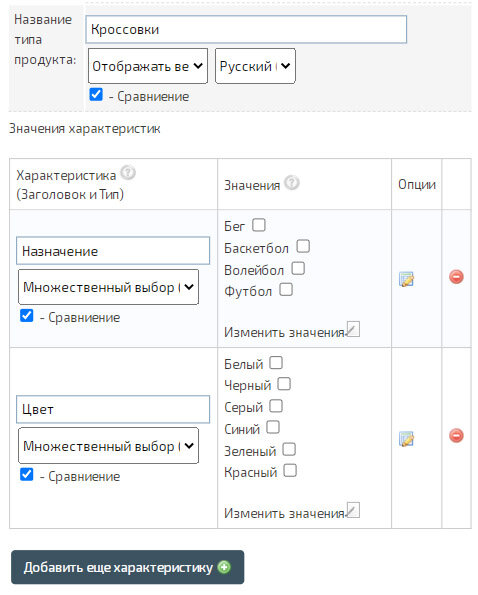
Создание поискового фильтра.
Полученный «ID типа товара» можно использовать для создания блока поискового фильтра, например, слева на сайте.Для создания «Поискового фильтра» нажмите «Мои блоки/Меню» - «Добавить блок/меню».
Выберите «Создать функциональное меню» и нажмите «Поиск с Фильтром по типам продуктов».
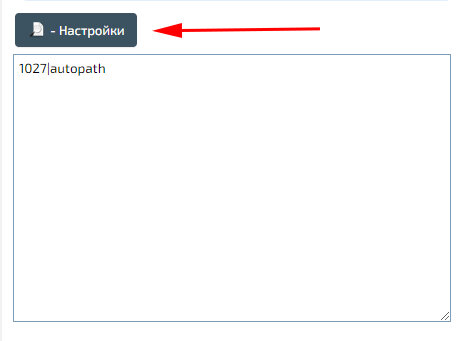 В тексте меню можно использовать параметр «autopath», который укажет фильтру, что поиск необходимо осуществлять внутри открытой «Категории», а также «ID типа товара», если вам необходимо сразу разместить раскрытий для поиска тип товара. Если параметры не указаны, то посетитель сможет выбрать необходимый «тип товара» самостоятельно. В нашем примере указываем «Текст блока/меню» - «1027|autopath», где «1027» - ID типа товара «Кроссовки», а «autopath» - параметр осуществления поиска на той же страницы категории.
В тексте меню можно использовать параметр «autopath», который укажет фильтру, что поиск необходимо осуществлять внутри открытой «Категории», а также «ID типа товара», если вам необходимо сразу разместить раскрытий для поиска тип товара. Если параметры не указаны, то посетитель сможет выбрать необходимый «тип товара» самостоятельно. В нашем примере указываем «Текст блока/меню» - «1027|autopath», где «1027» - ID типа товара «Кроссовки», а «autopath» - параметр осуществления поиска на той же страницы категории.Положение «Блока/меню» - “Слева”. А также укажите параметр «Введите символы, при обнаружении которых отображать Блок/Меню» - «/ru/pers_shop/sneakers», для отображения поискового фильтра в раскрытом виде, только на странице категории «Кроссовки», если имя категории “sneakers”. Путь всех ваших категорий вы можете узнать после их создании. Если «Поисковый фильтр» необходимо скрыть на странице «Карточки товара», то укажите «.htm» в пункте «Введите символы, при обнаружении которых не отображать Блок/Меню».
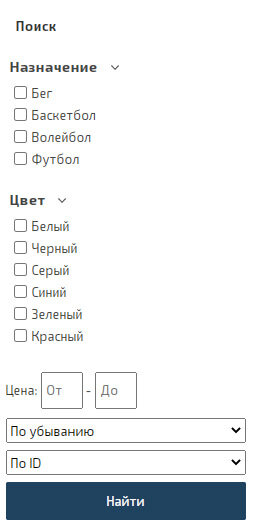
Характеристики товаров.
После того, как созданы «Типы товаров», можно указать «Характеристики к товарам». Зайдите в раздел «Магазин» - «Мои товары», откройте карточку товара для редактирования и во вкладке «Параметры, Цены и Разновидность» выберите необходимый «Тип товара» и заполните характеристики.Все карточки товара, а также характеристики можно импортировать в разделе «Магазин» - «Импортировать товары». Для этого сначала выгрузите несколько пробных товаров в разделе «Магазин» - «Экспортировать товары», установив галочку «Экспортировать Типы товаров и Характеристики» и используйте созданный файл как шаблон для загрузки новых или обновления уже существующих товаров.
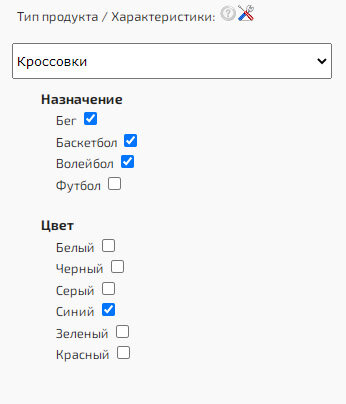
Сравнение товаров.
После того как характеристики к товарам заполнены, их можно использовать для сравнения товаров. Для этого включите сравнение в разделе “Настройки” - “Магазин” - “Просмотр товара/Вкладки/Разновидность”. В сравнении товаров участвуют только те характеристики к которым установлены галочки “Сравнение”, при создании Типов товаров.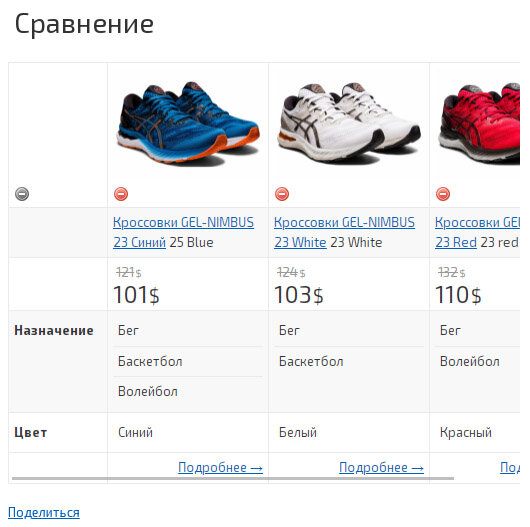
Перевод значений.
Нет необходимости создавать значения и Типы товаров для каждого языка. На платформе доступен инструмент для перевода значений. Инструмент позволяет выполнить перевод как построчно, так целыми списками. Управление переводами вы можете на странице «Типы товаров и значения характеристик», кнопка «Перевод значений характеристик».При такой реализации Перевода, вам будет проще управлять импортом/экспортом характеристик карточек товаров, так как это существенно уменьшит количество полей в файле.